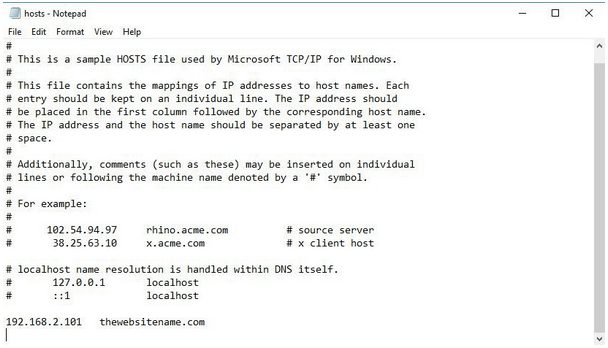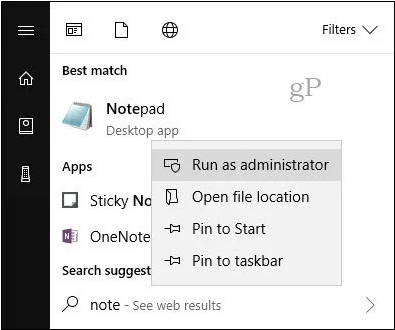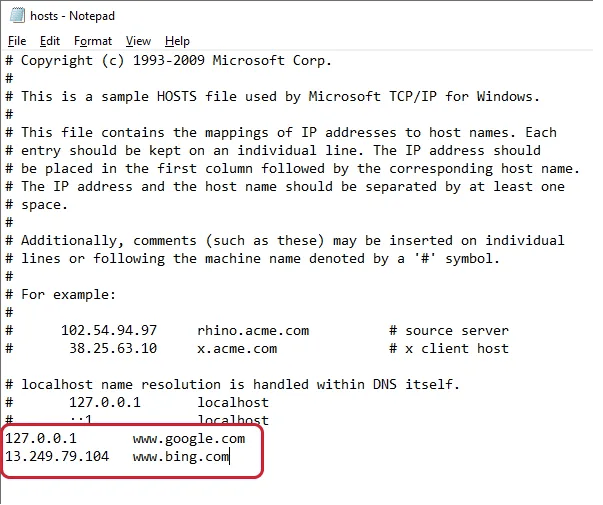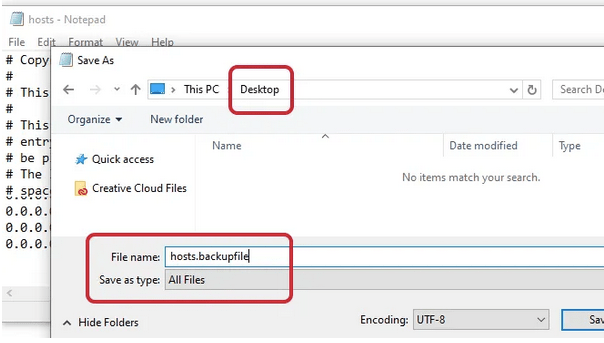Sērfošana internetā ir neatņemama mūsu dzīvesveida sastāvdaļa. Brīdī, kad internets pārstāj darboties, šķiet, ka visa mūsu pasaule ir sabrukusi. Lai ierīcē novērstu ar internetu saistītas problēmas, jums var ieteikt rediģēt sistēmas saimniekdatora failu. Hosts File ir daļa no pašas operētājsistēmas; neatkarīgi no tā, vai izmantojat operētājsistēmu Windows, Mac vai Linux, saimniekdatora fails pastāv.
Ikreiz, kad tiek bojāts resursdatora fails, var rasties grūtības, piekļūstot internetam . Lai to novērstu, jums ir jārediģē resursdatora fails savā sistēmā, lai novērstu problēmu. Vēl viens iemesls, kāpēc lielākā daļa no mums rediģē saimniekdatoru failus, ir noteiktu vietņu bloķēšana. Daudzi darba vietu administratori rediģē resursdatora failu, lai bloķētu piekļuvi tādām vietnēm kā YouTube, Facebook un Instagram, lai liegtu saviem darbiniekiem piekļuvi tam darba laikā.
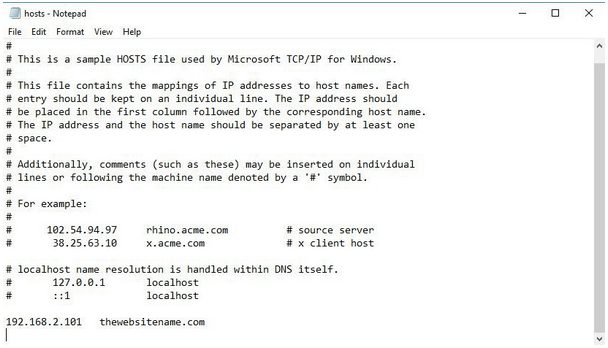
Attēla avots: Medium
Vai vēlaties uzzināt, kā rediģēt resursdatora failu? Šajā rakstā mēs esam snieguši detalizētu ieskatu par to, kas ir hosts fails, kā rediģēt saimniekdatora failu sistēmā Windows, kāpēc tas ir nepieciešams, un visu pārējo, ko jūs zināt par šo tēmu.
Sāksim.
Lasiet arī: Kā rediģēt saimniekdatoru failu operētājsistēmā Mac.
Kas ir Hosts fails?
Hosts faili ir daļa no operētājsistēmas; tie parasti ir sistēmas faili, kas piesaista saimniekdatoru nosaukumus IP adresēm. IP adreses ir nedaudz grūti atcerēties, nevis vietņu nosaukumus, piemēram, Facebook, Google vai YouTube, kurus salīdzinājumā ir daudz vieglāk atcerēties. Tātad resursdatora failā tiek saglabāta informācija, kas sarežģītas IP adreses kartē ar vienkāršākiem cilvēkiem draudzīgiem saimniekdatora nosaukumiem.
Sistēmas Windows resursdatora fails tiek glabāts šādā vietā:
C:/Windows/System32/Drivers/Etc/Hosts
Kā rediģēt saimniekdatoru failu operētājsistēmā Windows 10?
Veiciet šīs ātrās darbības, lai rediģētu saimniekdatora failu Windows datorā vai klēpjdatorā.
Palaidiet izvēlnes Sākt meklēšanas joslu, ierakstiet “Notepad”, ar peles labo pogu noklikšķiniet uz tās opcijas un pēc tam atlasiet “Palaist kā administratoram”.
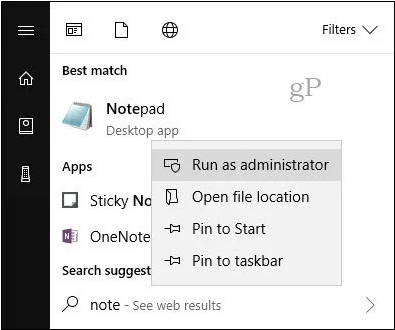
Logā Notepad pieskarieties Fails> Atvērt.
Dodieties uz šo vietu: C:/Windows/System32/Drivers/Etc/Hosts
Kad resursdatora faila dokumenti ir ielādēti, varat tos viegli rediģēt.
Lai rediģētu resursdatora failu, vispirms ir jānorāda IP adrese, kam seko vietnes nosaukums. Šeit ir īss piemērs:
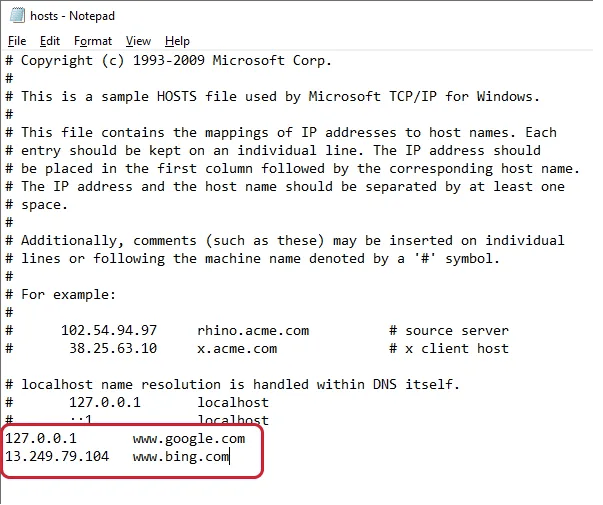
Attēla avots: palīdzības dienests
Ja vēlaties bloķēt piekļuvi noteiktām vietnēm savā sistēmā, varat vienkārši ievadīt nederīgu IP adresi blakus vietnes nosaukumam.
Piemēram:
0.0.0.0 www.youtube.com
To darot, jūsu datorā tiks bloķēts pakalpojums YouTube. Varat izvēlēties jebkuru vietnes nosaukumu un pēc tam ievadīt nederīgu IP adresi, lai bloķētu tās piekļuvi.
Un jā, kad esat pabeidzis. Neaizmirstiet saglabāt failu, lai saglabātu jaunākās izmaiņas, ko veicāt, lai rediģētu Windows saimniekdatoru failu. Lai saglabātu rediģēto resursdatora failu, veiciet šīs darbības.
Nospiediet pogu "Saglabāt kā". Ievadiet faila nosaukumu kā “Hostfile.backupfile” un pēc tam saglabājiet to darbvirsmā.
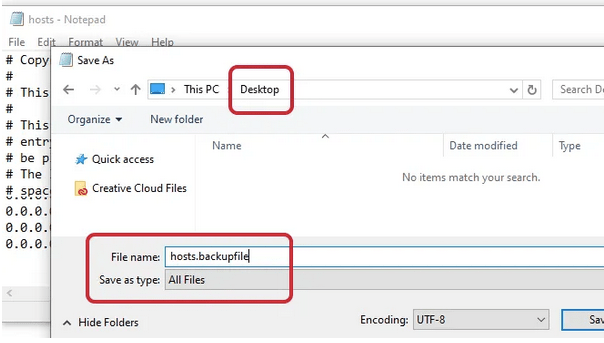
Dodieties atpakaļ uz darbvirsmu, ar peles labo pogu noklikšķiniet uz faila un atlasiet “Pārdēvēt”. No faila nosaukuma noņemiet sufiksu “.backupfile”.
Kopējiet failu un pēc tam dodieties uz vietu, kur tika saglabāts sākotnējais resursdatora fails.
C:/Windows/System32/Drivers/Utt
Kad esat nokļuvis ETC mapē, ielīmējiet jauno resursdatora failu (kuru nesen rediģējāt) šajā vietā.
Jūsu sistēma parādīs uznirstošo paziņojumu ar jautājumu, vai vēlaties aizstāt vecā faila saturu ar jaunu. Lai turpinātu, atlasiet opciju “Aizstāt failu galamērķī”.
Tā tas ir, draugi!
Lejupielādēt Advanced System Optimizer!
Vai jūsu Windows datoram pēdējā laikā ir radušās problēmas? Vai jūs kaitina jūsu sistēmas lēnā un gausā reakcija? Mums var būt risinājums, kā precizēt datora veiktspēju. Lejupielādējiet Advanced System Optimizer rīku, lai uzlabotu datora veiktspēju. Šis lieliskais rīks veic dažādus darbus, lai rūpētos par jūsu sistēmas veselību.
Uzlabotais sistēmas optimizētājs var būt viens no labākajiem utilītas rīkiem, lai nekavējoties optimizētu datora veiktspēju un atbrīvotu ievērojamu vietu krātuvē . Lejupielādējiet šodien!